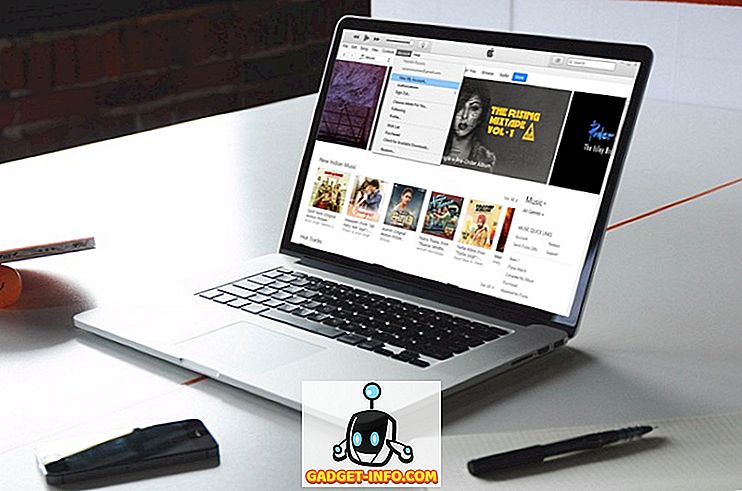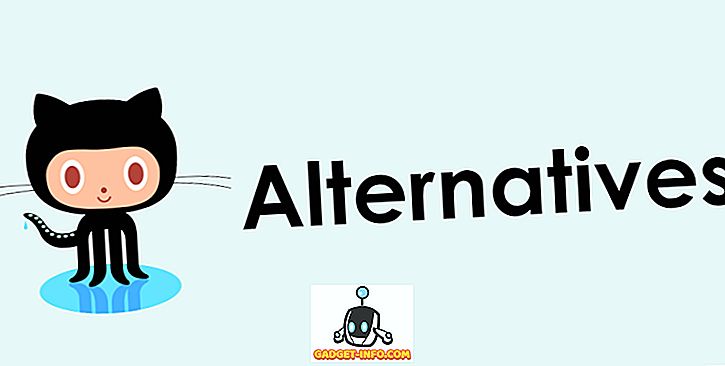Dacă doriți să simplificați afișarea de pictograme pe desktop-ul Windows 7/8/10, puteți "elimina" etichetele de pe pictogramele de pe desktop.
Înainte de a vă arăta cum să eliminați etichetele de pe pictogramele de pe desktop, trebuie să știți că există două tipuri de pictograme desktop. Există pictogramele de comandă rapidă pe care le puteți crea pentru programele pe care le instalați și există pictograme de pe desktop pe care le puteți așeza pe desktop pentru caracteristici comune precum Computer and Recycle Bin. Puteți spune că o pictogramă este o comandă rapidă dacă există o săgeată în colțul din stânga jos al pictogramei, așa cum este prezentat mai jos.
Metoda pentru eliminarea textului din fiecare dintre aceste tipuri de pictograme este diferită.
Eliminați textul dintr-o pictogramă Desktop
Pentru a elimina textul de pe pictogramele de pe desktop, cum ar fi Computer și Coș de reciclare, faceți clic dreapta pe pictograma desktop și selectați Rename din meniul pop-up.
Apăsați bara de spațiu pentru a introduce un spațiu în care a fost textul și apăsați Enter .
Pictograma desktop acum arată ca și cum nu ar exista text sub ea.
NOTĂ: Puteți să adăugați și să eliminați pictogramele de pe desktop făcând clic dreapta pe desktop, selectând Personalize din meniul pop-up și făcând clic pe linkul Modificați pictogramele desktop din ecranul Personalizare . Se afișează caseta de dialog Setări pictogramă desktop, permițându-vă să activați și să dezactivați pictogramele desktop dorite.
Eliminarea textului dintr-o comandă rapidă
Pentru a elimina textul dintr-o comandă rapidă, faceți clic dreapta pe pictograma de comenzi rapide și selectați Redenumire din meniul pop-up.
De data aceasta, în loc să tastați un spațiu, țineți apăsată tasta Alt și tastați 255 de pe tastatura numerică. Apăsați Enter . Rețineți că trebuie să utilizați tastatura numerică din partea dreaptă a tastaturii, nu cea care se află deasupra tastelor cu litere. Nu sunteți sigur de ce, dar funcționează numai când utilizați tastatura din partea dreaptă.
Pentru unele comenzi rapide, este posibil să se afișeze caseta de dialog File Access Denied . Dacă da, faceți clic pe Continuați pentru a termina redenumirea comenzii rapide.
Comanda rapidă pare să nu aibă text sub ea.
Cel de-al doilea lucru pe care trebuie să îl notați despre această metodă este că va funcționa numai pentru o pictogramă de desktop. Dacă încercați să utilizați ALT + 255 pentru o a doua pictogramă, se va spune că există deja o altă pictogramă cu același nume. În acest caz, trebuie să utilizați ALT + 255 de mai multe ori.
De exemplu, pentru a doua pictogramă desktop, tastați ALT + 255, ALT + 255 și apoi apăsați Enter. Pentru a treia icoană, o veți face de trei ori etc. etc.
NOTĂ: Vă recomandăm să eliminați numai textul din pictogramele desktop și pictogramele de comenzi rapide dacă pictogramele sunt ușor de identificat fără text. Bucurați-vă!